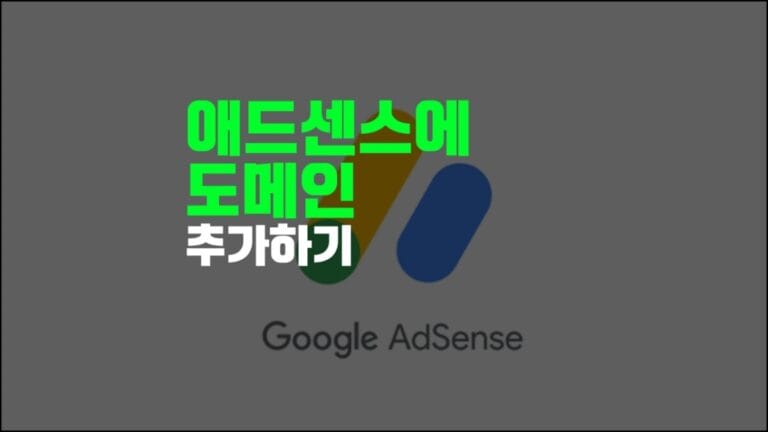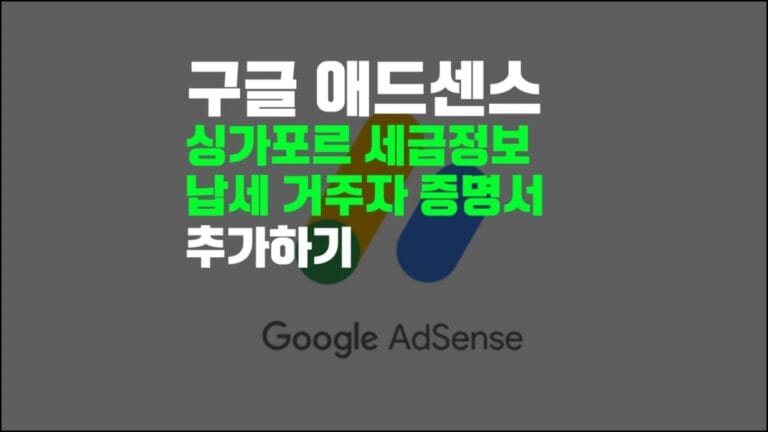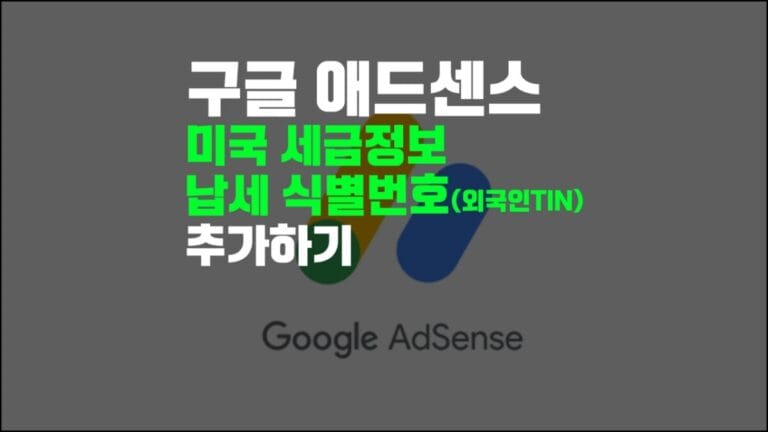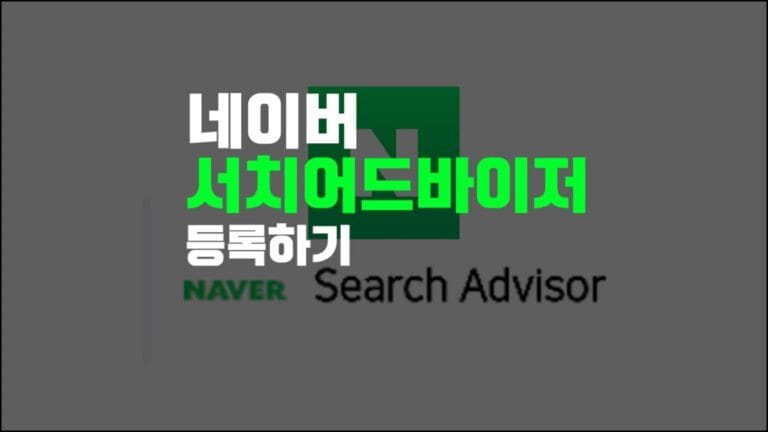워드프레스 블로그를 운영하면서 ‘구글 외에 다른 검색엔진에도 내가 쓴 포스팅이 노출되면 좋지않을까?’ 라고 생각해본적은 누구가 있으실텐데요. 이번 글에서는 2025년 기준 빙 웹마스터도구 등록방법을 단계별로 알려드리려고합니다.
1.빙 웹마스터도구가 무엇인가요?
빙 웹마스터도구 (Bing Webmaster Tool)은 마이크로소프트에서 운영하는 검색엔진인 Bing에서 사용하는 검색 최적화 도구입니다. 구글의 서치콘솔과 기능이 유사해요.
- 내 사이트의 색인 상태
- 키워드성과
- 오류 및 보안 경고
- 사이트맵 제출
빙 웹마스터도구에 등록하기전 먼저 해야할 것이 있는데요. 구글 서치콘솔을 먼저 등록하는거에요. 그러면 구글 서치콘솔에 등록된 데이터를 바탕으로 빙에 연동시킬 수 있거든요. 포스팅 링크를 첨부해드릴테니 먼저 서치콘솔을 등록하신 뒤에 빙 웹마스터도구를 연결하시면 편하실꺼에요.
2.왜 등록해야 할까요?
개인적인 생각이지만 네이버 서치어드바이저나 다음 웹마스터도구 등록보다 빙이 훨씬 중요하다고 생각해요. 왜냐하면 미국 캐나다 유럽 지역에서는 빙 기본 브라우저 사용자가 많거든요. 그리고 구글 외에 트래픽을 빙을 통해 확보할 수 있고, 애드센스 수익을 더 넓은 범위로 확대하는데 도움이 되요. 업데이트 된 점이 하나 있는데 Bing chat (코파일럿) 과 연동되기때문에 AI 검색노출에 본인의 블로그가 나타날 기회까지 얻을 수 있죠. 5분정도의 투자로 새로운 사용자 트래픽을 얻게 되는 작업이라 볼 수 있어요.
3.빙 웹마스터도구 등록방법 (2025년 최신)
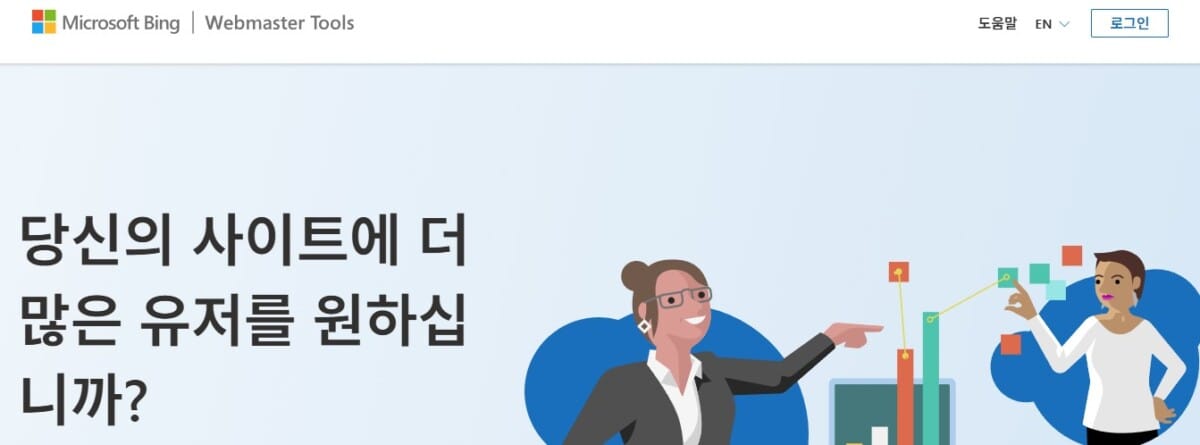
1단계 이미지처럼 빙 웹마스터도구로 접속하신 뒤 구글 아이디로 로그인을 진행해주세요. 그러면 2단계 화면이 나타납니다.
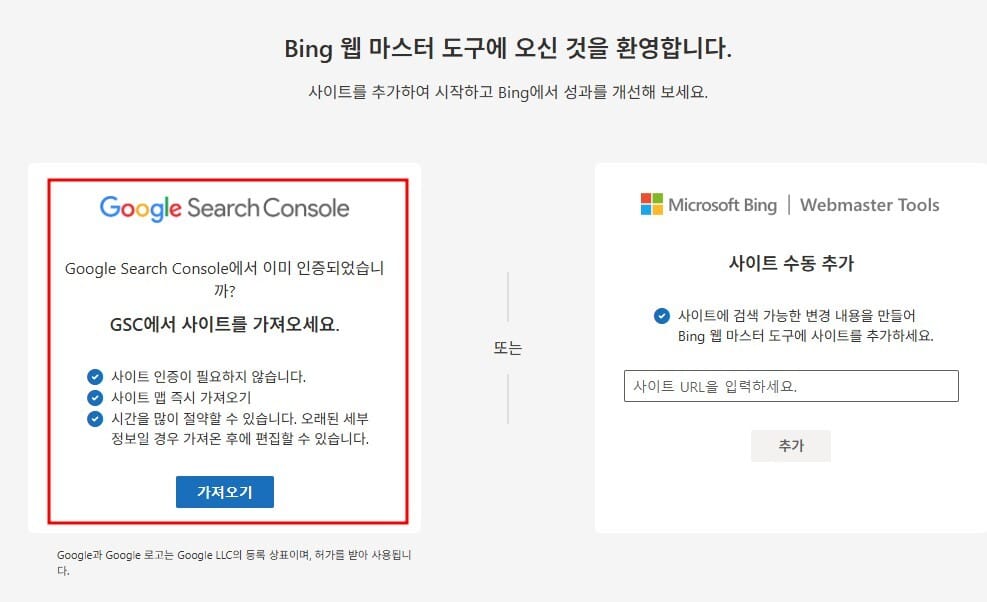
보이는 화면에서 구글서치콘솔에 등록된 본인의 블로그를 가져올 수 있게 도와준다는 메뉴가 있습니다. 가져오기를 눌러보세요.
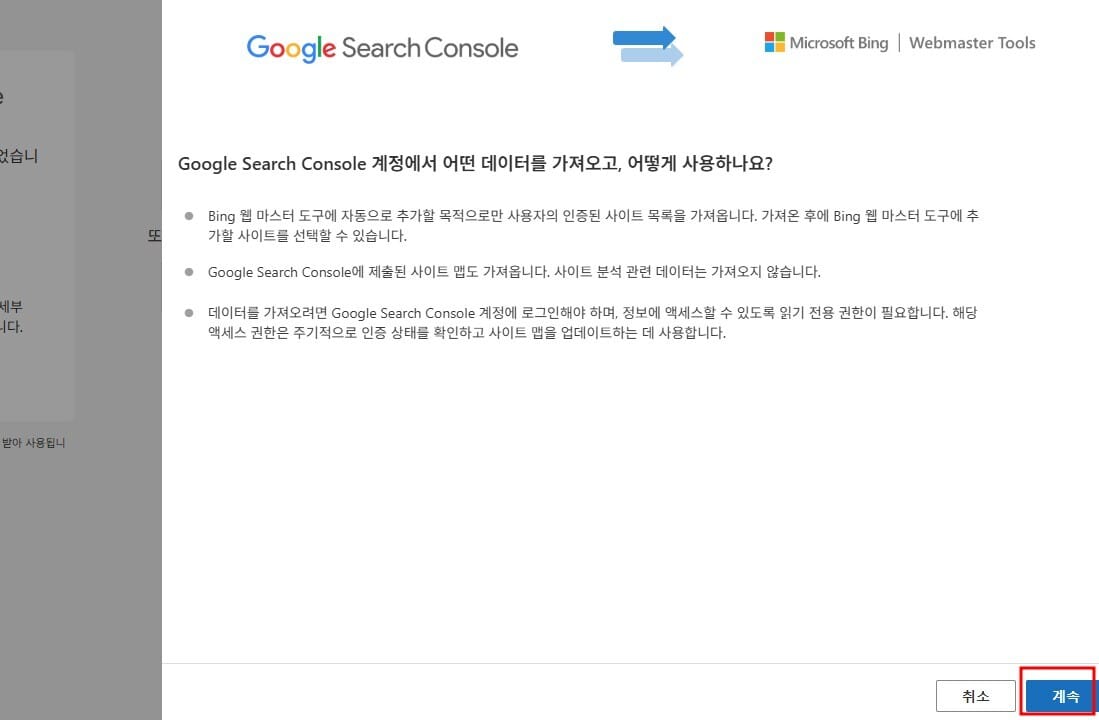
3단계 화면을 보시면 화면이 팝업될텐데요. 계속을 눌러서 다음으로 넘어갑니다.
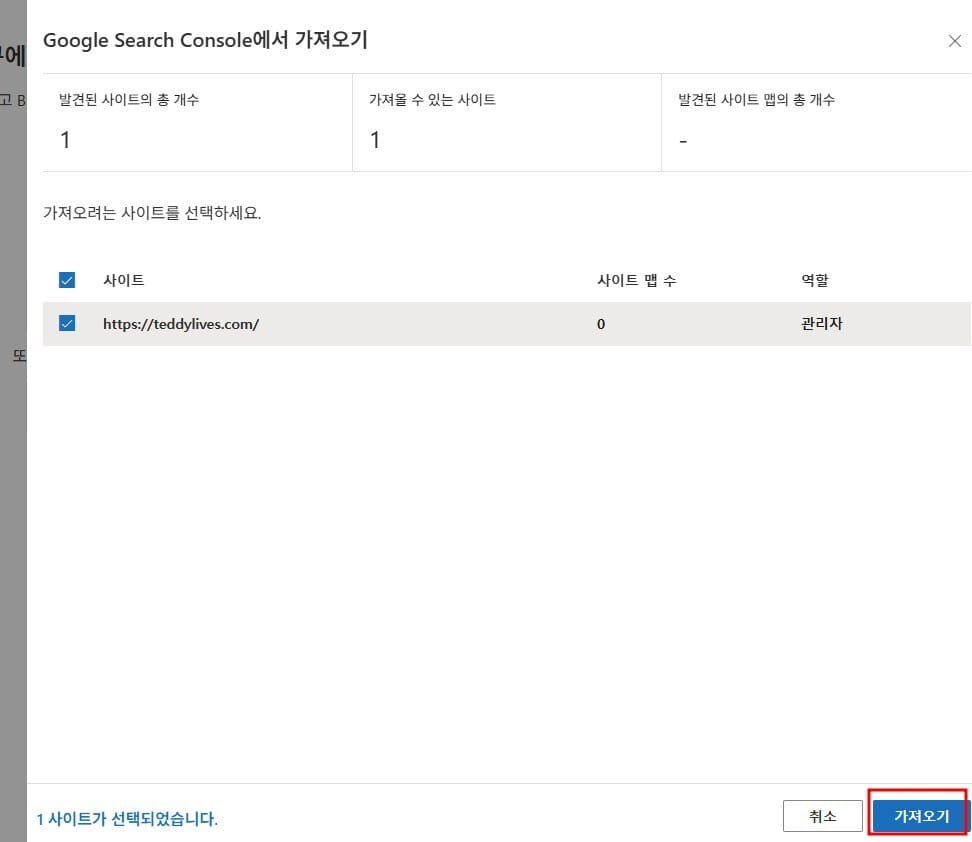
4단계 화면으로 넘어오면 빙에서 구글서치콘솔에 등록한 본인의 사이트를 발견했다는 메세지를 보여줍니다. 가져오기를 눌러 완료하시면 성공했다는 팝업창이 뜨며 완료됩니다.
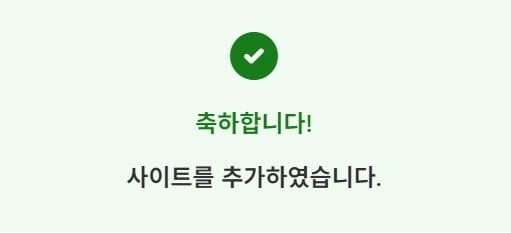
4.등록 후 꼭 해야하는 작업
등록이 완료되면 사이트맵을 제출해야 작업이 끝납니다. 빙 웹마스터도구 대쉬보드로 들어가신 뒤 사이트맵 메뉴를 누르시고 사이트맵주소창이 팝업됩니다. 아래 파란글씨를 복사하셔서 붙여놓고 괄호부분만 본인의 도메인으로 수정하신 뒤 제출을 눌러주시면 모두 완료됩니다.
https://(여러분의 도메인주소)/sitemap_index.xml
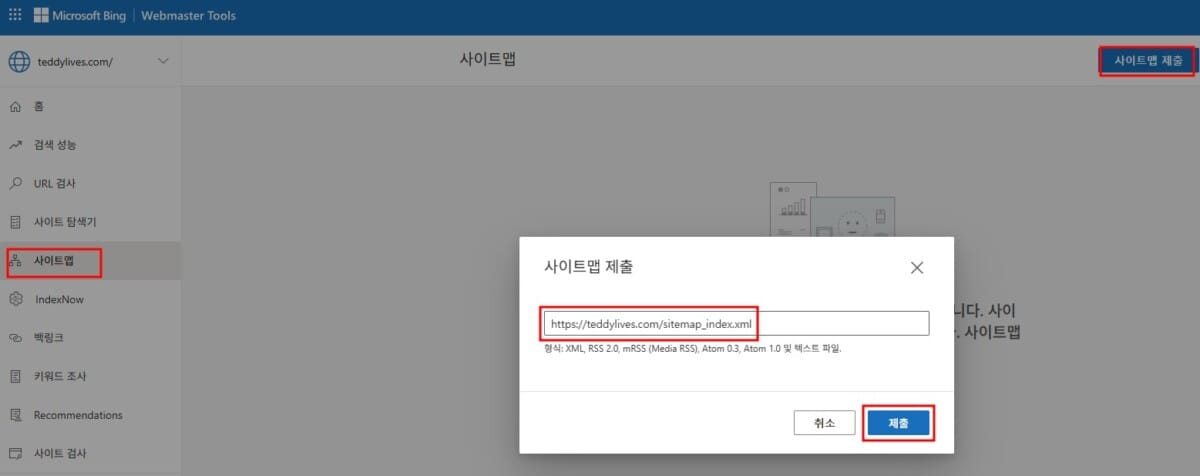
5.자주 묻는 질문(FAQ)
- 등록하면 바로 노출되나요?
– 아뇨. 색인은 보통 1~5일 이내 진행되요. - 구글 서치콘솔과 중복되나요?
– 아뇨. 둘은 독립적인 플랫폼이지만 둘을 묶어서 등록하는 방법을 권장합니다. - 사이트맵 제출은 한번만 하면되나요?
– 네. 등록할때 한번만 등록해두면 빙 웹마스터도구에서 자동으로 갱신됩니다.

지금까지 빙 웹마스터도구 등록방법에 대해 알아보았습니다. 읽어주셔서 감사드리고 더 높은 수준의 포스팅, 적어도 비슷한 퀄리티의 포스팅으로 찾아뵙겠습니다.